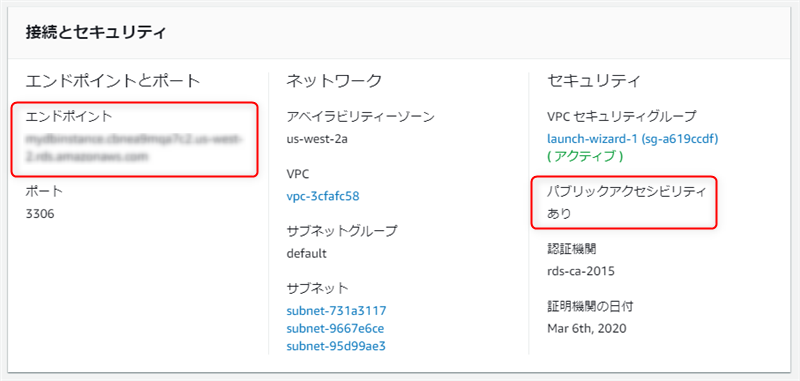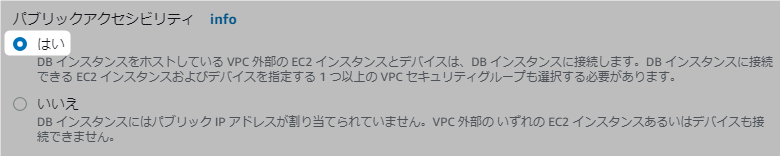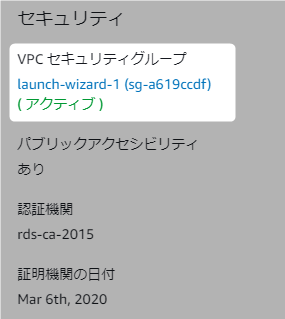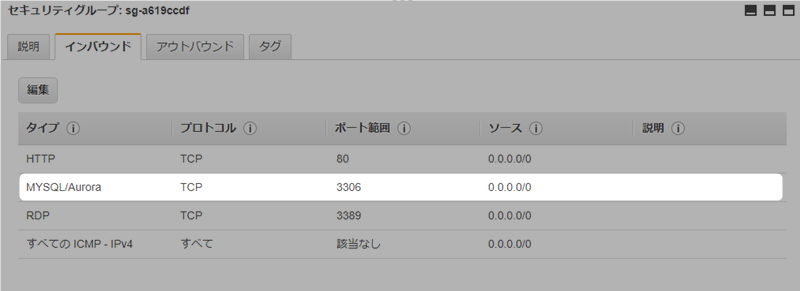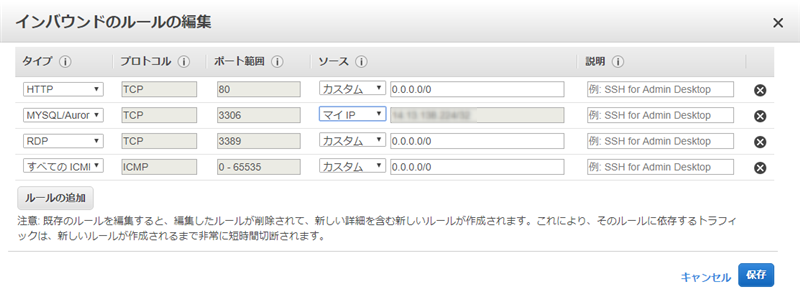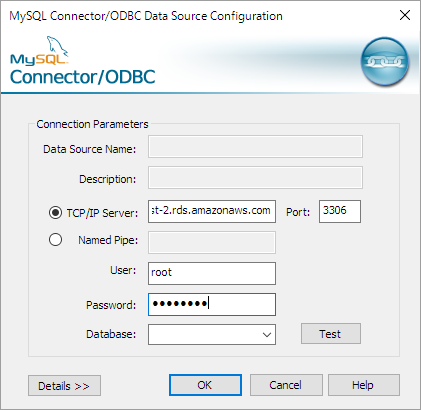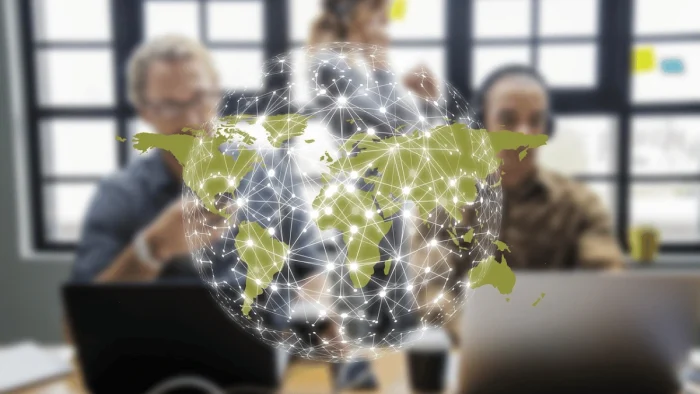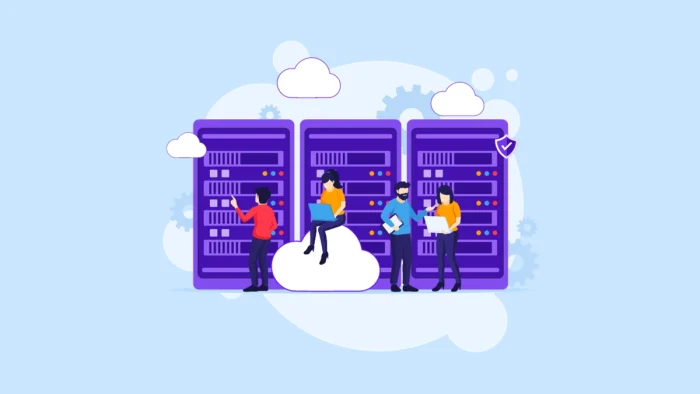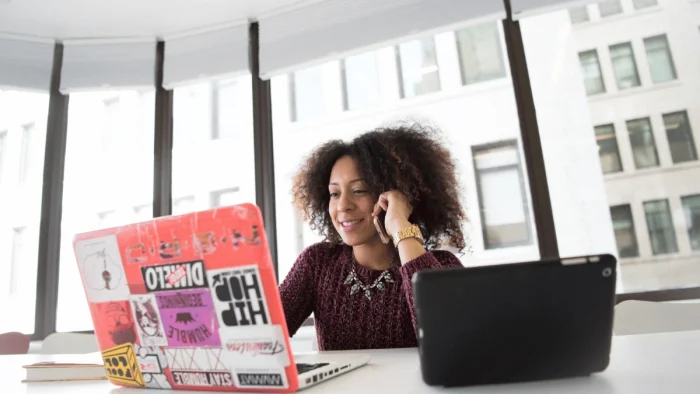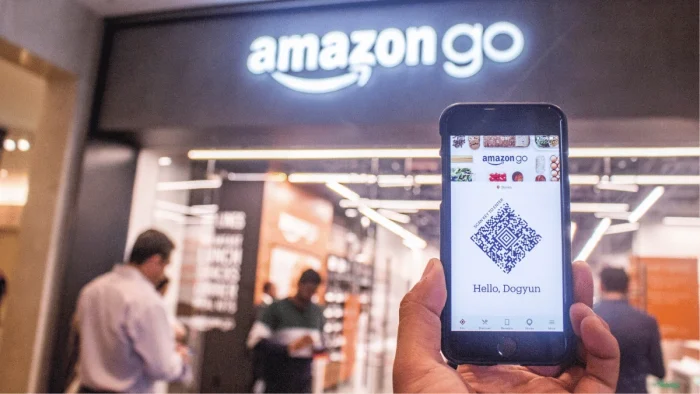この記事では、Amazon RDS のデータベースに対して、PCから ODBC を使って接続する方法を説明します。
RDS を外部(インターネット経由)から利用するには、パブリックアクセスの有効化や、セキュリティグループで接続元の IP アドレスを許可する設定が必要です。
あわせて、接続を許可する PC の IP アドレスを限定しておくことで、セキュリティ面でのリスクを減らすことができます。
当記事で使用しているデータベースエンジンはMySQLです。
また、接続にはODBCを使用しています。
※2019年12月現在のAWSに合わせて改訂
次の記事では、EC2インスタンス上で稼働するデータベースに、ODBCで外部から接続する方法についても紹介しています。

パブリックアクセシビリティの許可
RDSのダッシュボードから、接続を許可したいインスタンスを選択します。
接続とセキュリティのパブリックアクセシビリティが「あり」なら、外部からの接続はすでに許可されています。
また、この画面の「エンドポイント」と「ポート」はODBCの設定に必要なので、コピー&ペーストで、メモ帳にでも残しておくと便利です。
「いいえ」になっていた場合は、画面右上から[変更]をクリックして「はい」に変更します。
ポート3306の開放
次に、DBインスタンスに適用されているセキュリティグループのインバウンドで、MySQLのポート3306が開放されていることを確認します。
VPCセキュリティグループにあるリンクをクリックして、EC2ダッシュボードのセキュリティグループを表示します。
[インバウンド]タブで「MYSQL/Aurora」が設定されていることを確認します。
設定されていない場合は[編集]をクリックして追加します。
ポートを使用できるPCは、ソースに設定します。
「マイIP」を選択すると、今使用しているPCのIPアドレスが設定されます。
ODBCドライバーの設定
ExcelなどからODBCドライバーを起動して、次のように入力します。
エンドポイントとポート番号は、先ほどRDSダッシュボードから控えておいたものです。
| TCP/IP Server | エンドポイント |
| Port | ポート |
| User | 接続に使用するMySQLアカウントのID |
| Password | 上記アカウントのパスワード |
今回はマスターユーザーとそのパスワードで接続します。
安全のため、必要最低限の権限が付与されたMySQLアカウントを使用しましょう。
接続確認
入力できたら、[Test]ボタンをクリックしてみます。
接続成功のメッセージが表示されました。
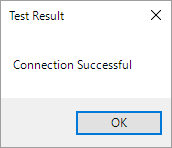
Databaseのプルダウンリストには、RDS上のデータベースの一覧が表示されています。
接続したいデータベースを選択してOKをクリックしましょう。
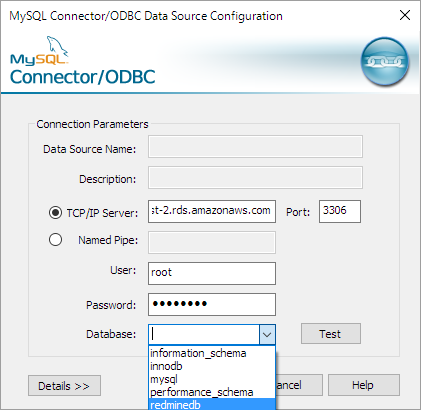
まとめ
EC2インスタンスの場合と同様、外部から接続するには、インスタンスに適用されているセキュリティグループのインバウンドに、使用するプロトコルとポートの設定が必要です。
オンプレミスのDBサーバーに比べ、OSのファイヤウォールや、MySQLの設定を直接変更する必要がないので簡単かもしれません。
接続には、必要最小限の権限が付与されたMySQLアカウントを使用しましょう。
次の記事では、EC2のWindowsサーバーにリモートデスクトップで接続して、RDSのMySQLにアカウントを作成しているので、よかったら参考にしてください。
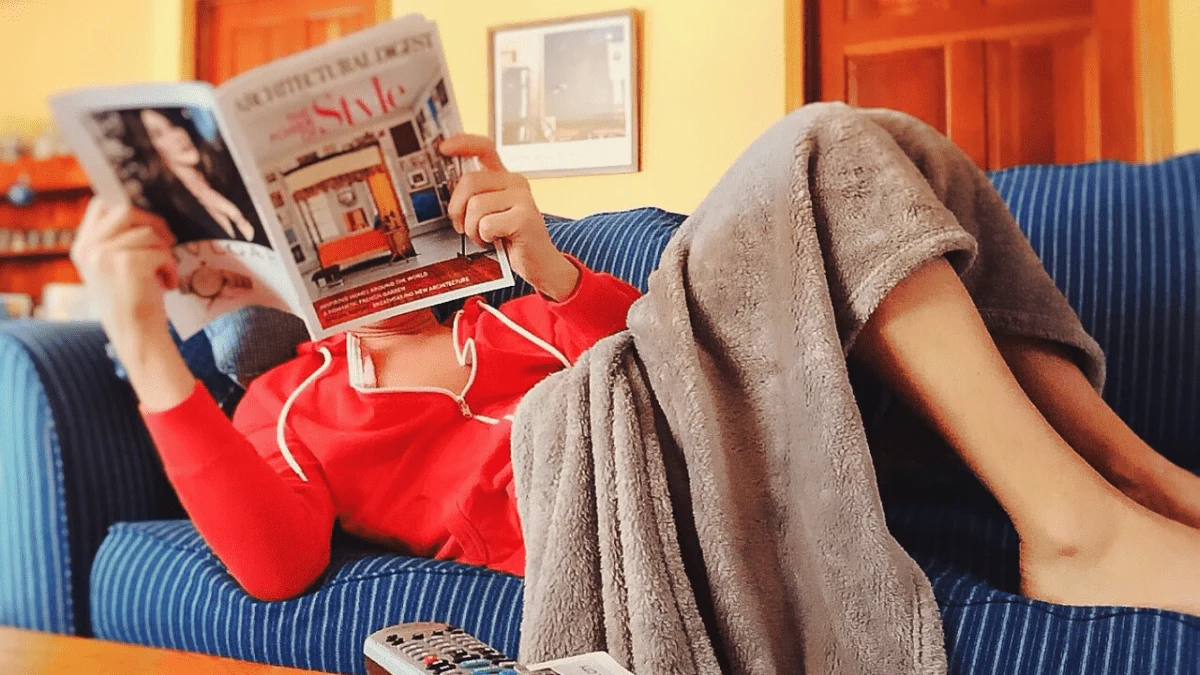
ほかにも、A5:SQL Mk-2を直接接続してアカウントを作成することもできます。
最後までご覧いただきありがとうございます。
では、また。